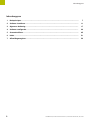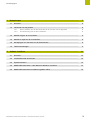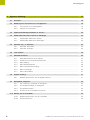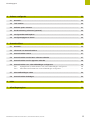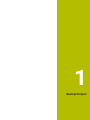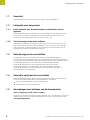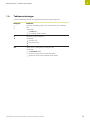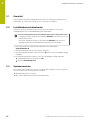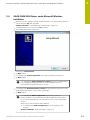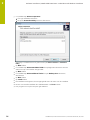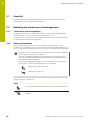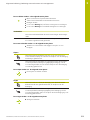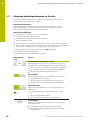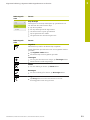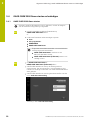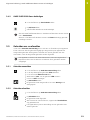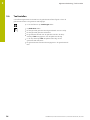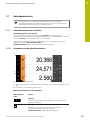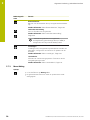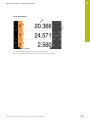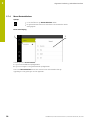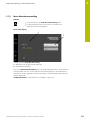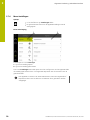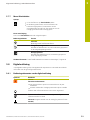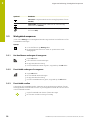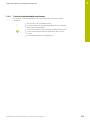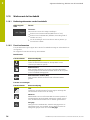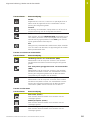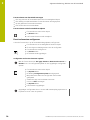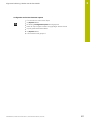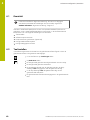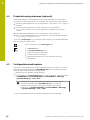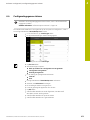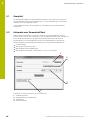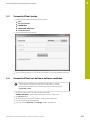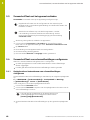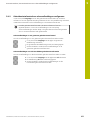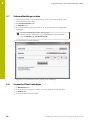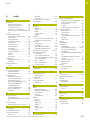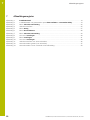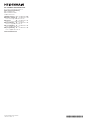HEIDENHAIN GAGE-CHEK 2000 Demo (1248580.1.6.x) Handleiding
- Type
- Handleiding

GAGE-CHEK 2000
Demo
Gebruikershandboek
Verwerkingselektronica
Nederlands (nl)
04/2023

Inhoudsopgave
Inhoudsopgave
1 Basisprincipes........................................................................................................................ 7
2 Software installeren............................................................................................................... 11
3 Algemene bediening.............................................................................................................. 17
4 Software-configuratie............................................................................................................ 39
5 ScreenshotClient.................................................................................................................... 45
6 Index...................................................................................................................................... 51
7 Afbeeldingenregister.............................................................................................................. 52
2HEIDENHAIN | GAGE-CHEK 2000 Demo | Gebruikershandboek | 04/2023

Inhoudsopgave
1 Basisprincipes........................................................................................................................ 7
1.1 Overzicht.................................................................................................................................... 8
1.2 Informatie over het product........................................................................................................ 8
1.2.1 Demo-software voor de demonstratie van de functies van het apparaat................................ 8
1.2.2 Functieomvang van de demo-software........................................................................................... 8
1.3 Gebruik volgens de voorschriften............................................................................................... 8
1.4 Gebruik in strijd met de voorschriften........................................................................................ 8
1.5 Aanwijzingen voor het lezen van de documentatie..................................................................... 8
1.6 Tekstaccentueringen.................................................................................................................. 9
2 Software installeren............................................................................................................... 11
2.1 Overzicht.................................................................................................................................... 12
2.2 Installatiebestand downloaden................................................................................................... 12
2.3 Systeemvereisten....................................................................................................................... 12
2.4 GAGE-CHEK 2000 Demo onder Microsoft Windows installeren.................................................. 13
2.5 GAGE-CHEK 2000 Demo installatie ongedaan maken................................................................. 15
HEIDENHAIN | GAGE-CHEK 2000 Demo | Gebruikershandboek | 04/2023 3

Inhoudsopgave
3 Algemene bediening.............................................................................................................. 17
3.1 Overzicht.................................................................................................................................... 18
3.2 Bediening met touchscreen en invoerapparaten......................................................................... 18
3.2.1 Touchscreen en invoerapparaten...................................................................................................... 18
3.2.2 Gebaren en muisacties........................................................................................................................ 18
3.3 Algemene bedieningselementen en functies.............................................................................. 20
3.4 GAGE-CHEK 2000 Demostarten en beëindigen.......................................................................... 22
3.4.1 GAGE-CHEK 2000 Demo starten....................................................................................................... 22
3.4.2 GAGE-CHEK 2000 Demo beëindigen................................................................................................ 23
3.5 Gebruiker aan- en afmelden....................................................................................................... 23
3.5.1 Gebruiker aanmelden........................................................................................................................... 23
3.5.2 Gebruiker afmelden.............................................................................................................................. 23
3.6 Taal instellen.............................................................................................................................. 24
3.7 Gebruikersinterface.................................................................................................................... 25
3.7.1 Gebruikersinterface na het starten................................................................................................... 25
3.7.2 Hoofdmenu van de gebruikersinterface.......................................................................................... 25
3.7.3 Menu Meting.......................................................................................................................................... 26
3.7.4 Menu Bestandsbeheer......................................................................................................................... 28
3.7.5 Menu Gebruikersaanmelding............................................................................................................. 29
3.7.6 Menu Instellingen.................................................................................................................................. 30
3.7.7 Menu Uitschakelen............................................................................................................................... 31
3.8 Digitale uitlezing......................................................................................................................... 31
3.8.1 Bedieningselementen van de digitale uitlezing.............................................................................. 31
3.9 Werkgebied aanpassen............................................................................................................... 32
3.9.1 Het hoofdmenu verbergen of weergeven........................................................................................ 32
3.9.2 Functiebalk verbergen of weergeven................................................................................................ 32
3.9.3 Functiebalk scrollen.............................................................................................................................. 32
3.9.4 Functies in de functiebalk verschuiven............................................................................................ 33
3.10 Werken met de functiebalk......................................................................................................... 34
3.10.1 Bedieningselementen van de functiebalk........................................................................................ 34
3.10.2 Functie-elementen................................................................................................................................. 34
4HEIDENHAIN | GAGE-CHEK 2000 Demo | Gebruikershandboek | 04/2023

Inhoudsopgave
4 Software-configuratie............................................................................................................ 39
4.1 Overzicht.................................................................................................................................... 40
4.2 Taal instellen.............................................................................................................................. 40
4.3 Software-opties activeren........................................................................................................... 41
4.4 Productuitvoering selecteren (optioneel).................................................................................... 42
4.5 Configuratiebestand kopiëren..................................................................................................... 42
4.6 Configuratiegegevens inlezen..................................................................................................... 43
5 ScreenshotClient.................................................................................................................... 45
5.1 Overzicht.................................................................................................................................... 46
5.2 Informatie over ScreenshotClient............................................................................................... 46
5.3 ScreenshotClient starten............................................................................................................ 47
5.4 ScreenshotClient met de Demo-software verbinden................................................................... 47
5.5 ScreenshotClient met het apparaat verbinden............................................................................ 48
5.6 ScreenshotClient voor schermafbeeldingen configureren........................................................... 48
5.6.1 Opslaglocatie en bestandsnaam van schermafbeeldingen configureren................................. 48
5.6.2 Gebruikersinterfacetaal van schermafbeeldingen configureren................................................. 49
5.7 Schermafbeeldingen maken....................................................................................................... 50
5.8 ScreenshotClient beëindigen...................................................................................................... 50
6 Index...................................................................................................................................... 51
7 Afbeeldingenregister.............................................................................................................. 52
HEIDENHAIN | GAGE-CHEK 2000 Demo | Gebruikershandboek | 04/2023 5


1
Basisprincipes

Basisprincipes | Overzicht
1
1.1 Overzicht
Dit hoofdstuk bevat informatie over dit product en deze handleiding.
1.2 Informatie over het product
1.2.1 Demo-software voor de demonstratie van de functies van het
apparaat
GAGE-CHEK 2000 Demo is software die u onafhankelijk van het apparaat op een
computer kunt installeren. Met behulp van GAGE-CHEK 2000 Demo kunt u de
functies van het apparaat leren kennen, testen of laten zien.
1.2.2 Functieomvang van de demo-software
Vanwege de ontbrekende hardware-omgeving komt de functie-omvang van de
Demo-software niet overeen met de volledige functie-omvang van het apparaat.
Aan de hand van de beschrijvingen kunt u zich echter vertrouwd maken met de
belangrijkste functies en de gebruikersinterface.
1.3 Gebruik volgens de voorschriften
De apparaten van de serie GAGE-CHEK 2000 zijn hoogwaardige digitale
elektronische verwerkingsapparaten voor de registratie van exacte meetwaarden
en voor positioneringstaken in meettechnische toepassingen. De apparaten worden
hoofdzakelijk gebruikt bij meetmachines en positioneringsinstallaties.
GAGE-CHEK 2000 Demo is een softwareproduct voor demonstratie
van de basisfuncties van de apparaten van de serie GAGE-CHEK 2000.
GAGE-CHEK 2000 Demo mag uitsluitend voor demonstratie-, trainings- of
oefendoeleinden worden gebruikt.
1.4 Gebruik in strijd met de voorschriften
GAGE-CHEK 2000 Demo is alleen bedoeld voor gebruik volgens de voorschriften.
Gebruik voor andere doeleinden is niet toegestaan en vooral niet:
Voor productiedoeleinden op productiesystemen
Als onderdeel van productiesystemen
1.5 Aanwijzingen voor het lezen van de documentatie
Wenst u wijzigingen of hebt u fouten ontdekt?
Wij streven er voortdurend naar onze documentatie voor u te verbeteren. U kunt ons
daarbij helpen. De door u gewenste wijzigingen kunt u per e-mail toezenden naar:
8HEIDENHAIN | GAGE-CHEK 2000 Demo | Gebruikershandboek | 04/2023

Basisprincipes | Tekstaccentueringen
1.6 Tekstaccentueringen
In deze handleiding worden de volgende tekstaccentueringen gebruikt:
Weergave Betekenis
...
...
geeft een handelingsstap en het resultaat van een handeling
aan.
Voorbeeld:
Op OK tikken
De melding wordt gesloten.
...
...
geeft een opsomming aan
Voorbeeld:
Interface TTL
Interface EnDat
...
Vet Geeft menu's, weergaven en knoppen aan
Voorbeeld:
Op Afsluiten tikken
Het besturingssysteem wordt afgesloten.
Apparaat met de netschakelaar uitschakelen
1
HEIDENHAIN | GAGE-CHEK 2000 Demo | Gebruikershandboek | 04/2023 9


2
Software installeren

Software installeren | Overzicht
2
2.1 Overzicht
Dit hoofdstuk bevat alle noodzakelijke informatie om GAGE-CHEK 2000 Demo te
downloaden en op de juiste manier op een computer te installeren.
2.2 Installatiebestand downloaden
Voordat u de Demo-software op een computer kunt installeren, moet u een
installatiebestand uit het HEIDENHAIN-portal downloaden.
Om het installatiebestand uit het HEIDENHAIN-portal te downloaden, hebt
u toegangsrechten nodig tot de portalmap Software in de directory van het
betreffende product.
Als u geen toegangsrechten tot de portalmap Software hebt, kunt u de
toegangsrechten bij uw HEIDENHAIN-contactpersoon aanvragen.
De huidige versie van GAGE-CHEK 2000 Demo hier downloaden:
www.heidenhain.de
Naar de download-map van uw browser navigeren
Het gedownloade bestand met de extensie .zip in een map voor tijdelijke opslag
uitpakken
De volgende bestanden worden in de map voor tijdelijke opslag uitgepakt:
Installatiebestand met de extensie .exe
Bestand DemoBackup.mcc
2.3 Systeemvereisten
Als u GAGE-CHEK 2000 Demo op een computer wilt installeren, moet het systeem
van de computer aan de volgende eisen voldoen:
Microsoft Windows 7 en hoger
Min. 1280 × 800 beeldschermresolutie aanbevolen
12 HEIDENHAIN | GAGE-CHEK 2000 Demo | Gebruikershandboek | 04/2023

Software installeren | GAGE-CHEK 2000 Demo onder Microsoft Windows installeren
2.4 GAGE-CHEK 2000 Demo onder Microsoft Windows
installeren
Naar de map voor tijdelijke opslag navigeren waarin u het gedownloade bestand
met de extensie .zip hebt uitgepakt
Verdere informatie: "Installatiebestand downloaden", Pagina 12
Installatiebestand met de extensie .exe uitvoeren
De installatiewizard wordt geopend:
Afbeelding 1: Installatiewizard
Op Next klikken
In installatiestap License Agreement de licentievoorwaarden accepteren
Op Next klikken
In installatiestap Select Destination Location geeft de installatiewizard
een mogelijke opslaglocatie aan. Er wordt geadviseerd om de
voorgestelde opslaglocatie aan te houden.
In installatiestap Select Destination Location de opslaglocatie selecteren waar
GAGE-CHEK 2000 Demo moet worden opgeslagen
Op Next klikken
In installatiestap Select Components wordt het programma
ScreenshotClient ook standaard geïnstalleerd. Met ScreenshotClient
kunt u schermafbeeldingen van het actieve scherm van het apparaat
maken.
Wanneer u ScreenshotClient wilt installeren
In installatiestap Select Components de voorinstellingen niet
wijzigen
Verdere informatie: "ScreenshotClient", Pagina 45
2
HEIDENHAIN | GAGE-CHEK 2000 Demo | Gebruikershandboek | 04/2023 13

Software installeren | GAGE-CHEK 2000 Demo onder Microsoft Windows installeren
2
In installatiestap Select Components:
Een type installatie selecteren
De optie Screenshot Utility activeren/deactiveren
Afbeelding 2: Installatiewizard met geactiveerde opties demo-software en Screenshot
Utility
Op Next klikken
In installatiestap Select Start Menu Folder de opslaglocatie selecteren waar de
startmenumap moet worden aangemaakt
Op Next klikken
In installatiestap Select Additional Tasks de optie Desktop icon selecteren/
deselecteren
Op Next klikken
Op Install klikken
De installatie wordt gestart, de voortgangsbalk toont de status van de installatie.
Na een succesvolle installatie de installatiewizard met Finish sluiten
Het programma is op de computer geïnstalleerd.
14 HEIDENHAIN | GAGE-CHEK 2000 Demo | Gebruikershandboek | 04/2023

Software installeren | GAGE-CHEK 2000 Demo installatie ongedaan maken
2.5 GAGE-CHEK 2000 Demo installatie ongedaan maken
In het zoekveld van de Windows-taakbalk klikken
"Verwijderen" als zoekbegrip invoeren
Achtereenvolgens op deze elementen klikken:
Programma's toevoegen of verwijderen
GAGE-CHEK 2000 Demo
Installatie ongedaan maken
De instructies van de wizard volgen
Het programma is van de computer verwijderd.
2
HEIDENHAIN | GAGE-CHEK 2000 Demo | Gebruikershandboek | 04/2023 15


3
Algemene bediening

Algemene bediening | Overzicht
3
3.1 Overzicht
Dit hoofdstuk beschrijft de gebruikersinterface, de bedieningselementen en de
basisfuncties van van GAGE-CHEK 2000 Demo.
3.2 Bediening met touchscreen en invoerapparaten
3.2.1 Touchscreen en invoerapparaten
De bedieningselementen in de gebruikersinterface van GAGE-CHEK 2000 Demo
worden bediend via een touchscreen of een aangesloten muis.
Om gegevens in te voeren, kunt u het beeldschermtoetsenbord van de touchscreen
of een aangesloten toetsenbord gebruiken.
3.2.2 Gebaren en muisacties
Om de bedieningselementen van de gebruikersinterface te activeren, om te
schakelen of te verplaatsen, kunt u de touchscreen van GAGE-CHEK 2000 Demo of
een muis gebruiken. De bediening van touchscreen en muis vindt plaats via gebaren.
De gebaren voor de bediening met de touchscreen kunnen van de gebaren
voor de bediening met de muis afwijken.
Wanneer er afwijkende gebaren voor de bediening met touchscreen en
muis zijn, beschrijft deze handleiding beide bedieningsmogelijkheden als
alternatieve handelingsstappen.
De alternatieve handelingsstappen voor de bediening met touchscreen en
muis worden met de volgende pictogrammen aangeduid:
Bediening met de touchscreen
Bediening met de muis
Het onderstaande overzicht beschrijft de verschillende gebaren voor de bediening
van de touchscreen en de muis:
Tikken
Hiermee wordt een korte aanraking van de touchscreen bedoeld
Hiermee wordt het eenmalige indrukken van de linkermuisknop
bedoeld
18 HEIDENHAIN | GAGE-CHEK 2000 Demo | Gebruikershandboek | 04/2023

Algemene bediening | Bediening met touchscreen en invoerapparaten
Door te tikken vinden o.a. de volgende acties plaats
Menu's, elementen of parameters selecteren
Tekens via het beeldschermtoetsenbord invoeren
Dialogen sluiten
In het menu Meting het hoofdmenu weergeven en verbergen
In het menu Meting de functiebalk weergeven en verbergen
Vasthouden
Hiermee wordt bedoeld dat de touchscreen langer wordt aange-
raakt
Hiermee wordt bedoeld dat de linkermuisknop wordt ingedrukt
en meteen ingedrukt wordt gehouden
Door vast te houden vinden o.a. de volgende acties plaats
Waarden in invoervelden snel wijzigen met plus- en min-
knoppen
Slepen
Hiermee wordt een beweging van een vinger over de touchs-
creen bedoeld, waarbij ten minste het startpunt van de beweging
eenduidig is gedefinieerd
Hiermee wordt het indrukken en ingedrukt houden van de linker-
muisknop bedoeld, waarbij een gelijktijdige beweging met de
muis wordt gemaakt; ten minste het startpunt van de beweging
is eenduidig gedefinieerd
Door slepen vinden o.a. de volgende acties plaats
Door lijsten en teksten scrollen
Vegen
Hiermee wordt een vloeiende beweging over de touchscreen
bedoeld zonder een gedefinieerd start- en eindpunt van de
beweging
Hiermee wordt het indrukken en ingedrukt houden van de linker-
muisknop bedoeld, waarbij tegelijkertijd een beweging met de
muis wordt gemaakt; start- en eindpunt van de beweging zijn niet
eenduidig gedefinieerd
Door vegen vinden o.a. de volgende acties plaats
Weergave wisselen
3
HEIDENHAIN | GAGE-CHEK 2000 Demo | Gebruikershandboek | 04/2023 19

Algemene bediening | Algemene bedieningselementen en functies
3
3.3 Algemene bedieningselementen en functies
De volgende bedieningselementen maken de configuratie en bediening via
touchscreen of invoerapparaten mogelijk.
Beeldschermtoetsenbord
Met het beeldschermtoetsenbord voert u tekst in de invoervelden van de
gebruikersinterface in. Afhankelijk van het invoerveld wordt een numeriek of
alfanumeriek beeldschermtoetsenbord weergegeven.
Beeldschermtoetsenbord
Om waarden in te voeren, in een invoerveld tikken
Het invoerveld wordt geaccentueerd.
Het beeldschermtoetsenbord wordt weergegeven.
Tekst of getallen invoeren
Als de invoer juist en volledig is, wordt eventueel een groen vinkje weergegeven.
Als de invoer onvolledig is of de waarden onjuist zijn, wordt een rood uitroepteken
weergegeven. Het invoeren kan in dat geval niet worden afgesloten.
Om de waarden over te nemen, de invoer met RET bevestigen
De waarden worden weergegeven.
Het beeldschermtoetsenbord wordt verborgen.
Bedieningsele-
ment
Functie
Invoervelden met knoppen plus en min
Met de knoppen plus + en min - aan weerszijden van de
getalwaarde kunnen de getalwaarden worden aangepast.
Op + of - tikken tot de gewenste waarde wordt getoond
+ of - vasthouden om de waarden sneller te wijzigen
De geselecteerde waarde wordt getoond
Omschakelaar
Met de omschakelaar kunt u schakelen tussen functies.
Op de gewenste functie tikken
De geactiveerde functie wordt groen weergegeven
De niet-actieve functie wordt lichtgrijs weergegeven
Schuifschakelaar
Met de schuifschakelaar kunt u een functie activeren of
deactiveren.
Schuifschakelaar naar de gewenste positie slepen
of
Op de schuifschakelaar tikken
De functie wordt geactiveerd of gedeactiveerd
Schuifregelaar
Met de schuifregelaar (horizontaal of verticaal) wijzigt u
waarden traploos.
Schuifregelaar naar de gewenste positie slepen
De ingestelde waarde wordt grafisch of in procenten
weergegeven
20 HEIDENHAIN | GAGE-CHEK 2000 Demo | Gebruikershandboek | 04/2023

Algemene bediening | Algemene bedieningselementen en functies
Bedieningsele-
ment
Functie
Drop-downlijst
De knoppen van de drop-downlijsten zijn gemarkeerd met
een driehoek die naar beneden wijst.
Op de knop tikken
De drop-downlijst wordt uitgevouwen
Het actieve item is groen gemarkeerd
Op het gewenste item tikken
Het gewenste item wordt overgenomen
Bedieningsele-
ment
Functie
Ongedaan
Met deze knop maakt u de laatste stap ongedaan.
Reeds afgesloten procedures kunnen niet ongedaan worden
gemaakt.
Op Ongedaan maken tikken
De laatste stap wordt ongedaan gemaakt.
Toevoegen
Om nog een element toe te voegen, op Toevoegen tikken
Nieuw element wordt toegevoegd.
Sluiten
Om een dialoog te sluiten, op Sluiten tikken
Bevestigen
Om een handeling af te sluiten, op Bevestigen tikken
Terug
Op Terug tikken om in de menustructuur van het
bovenliggende niveau terug te keren
3
HEIDENHAIN | GAGE-CHEK 2000 Demo | Gebruikershandboek | 04/2023 21

Algemene bediening | GAGE-CHEK 2000 Demostarten en beëindigen
3
3.4 GAGE-CHEK 2000 Demostarten en beëindigen
3.4.1 GAGE-CHEK 2000 Demo starten
Voordat u GAGE-CHEK 2000 Demo kunt gebruiken, moeten de stappen
voor de software-configuratie zijn uitgevoerd.
GC
Op het bureaublad van Microsoft Windows op
GAGE-CHEK 2000 Demo tikken
of
In Microsoft Windows achtereenvolgens openen:
Start
Alle programma's
HEIDENHAIN
GAGE-CHEK 2000 Demo
Er zijn twee uitvoerbare bestanden met verschillende
verschijningsmodi beschikbaar:
GAGE-CHEK 2000 Demo: start binnen een
Microsoft Windows-venster
GAGE-CHEK 2000 Demo (Fullscreen): start in een
volledig scherm
GC
Op GAGE-CHEK 2000 Demo of
GAGE-CHEK 2000 Demo (Fullscreen) tikken
GAGE-CHEK 2000 Demo start op de achtergrond een
uitvoervenster. Het uitvoervenster is voor de bediening niet
relevant en wordt bij het afsluiten van GAGE-CHEK 2000 Demo
weer gesloten.
GAGE-CHEK 2000 Demo start de gebruikersinterface met het
menu Gebruikersaanmelding.
Afbeelding 3: Menu Gebruikersaanmelding
22 HEIDENHAIN | GAGE-CHEK 2000 Demo | Gebruikershandboek | 04/2023

Algemene bediening | GAGE-CHEK 2000 Demostarten en beëindigen
3.4.2 GAGE-CHEK 2000 Demo beëindigen
In het hoofdmenu op Uitschakelen tikken
Op Afsluiten tikken
GAGE-CHEK 2000 Demo wordt beëindigd.
Sluit ook GAGE-CHEK 2000 Demo in het Microsoft Windows-venster via het
menu Uitschakelen.
Wanneer u het Microsoft Windows-venster via Sluiten beëindigt, gaan alle
instellingen verloren.
3.5 Gebruiker aan- en afmelden
In het menu Gebruikersaanmelding kunt u zich aan- en afmelden op het apparaat.
Er kan niet meer dan één gebruiker tegelijk zijn aangemeld op het apparaat. De
aangemelde gebruiker wordt getoond. Voordat een nieuwe gebruiker zich kan
aanmelden, moet de aangemelde gebruiker worden afgemeld.
Het apparaat is voorzien van autorisatieniveaus, waarmee uitgebreide of
beperkte rechten voor het beheren en bedienen door gebruikers worden
vastgelegd.
3.5.1 Gebruiker aanmelden
In het hoofdmenu op Gebruikersaanmelding tikken
In de drop-downlijst de gebruiker OEM selecteren
In het invoerveld Wachtwoord tikken
Wachtwoord "oem" van de gebruiker OEM invoeren
Invoer met RET bevestigen
Op Aanmelden tikken
De gebruiker wordt aangemeld en het menu Meting wordt
weergegeven.
3.5.2 Gebruiker afmelden
In het hoofdmenu op Gebruikersaanmelding tikken
Op Afmelden tikken
De gebruiker wordt afgemeld.
Alle functies van het hoofdmenu, uitgezonderd Uitschakelen,
zijn gedeactiveerd.
Het apparaat kan pas na aanmelding van een gebruiker weer
worden gebruikt.
3
HEIDENHAIN | GAGE-CHEK 2000 Demo | Gebruikershandboek | 04/2023 23

Algemene bediening | Taal instellen
3
3.6 Taal instellen
In de afleveringstoestand is de taal van de gebruikersinterface Engels. U kunt de
gebruikersinterface in de gewenste taal wijzigen.
In het hoofdmenu op Instellingen tikken
Op Gebruiker tikken
De aangemelde gebruiker wordt gemarkeerd met een vinkje.
De aangemelde gebruiker selecteren
De geselecteerde taal voor de gebruiker wordt in de drop-
downlijst Taal weergegeven met de bijbehorende vlag.
In de drop-downlijst Taal de bijbehorende vlag van de
gewenste taal selecteren
De gebruikersinterface wordt weergegeven in de geselecteerde
taal.
24 HEIDENHAIN | GAGE-CHEK 2000 Demo | Gebruikershandboek | 04/2023

Algemene bediening | Gebruikersinterface
3.7 Gebruikersinterface
Het apparaat is in verschillende uitvoeringen en met verschillende
uitrusting verkrijgbaar. De gebruikersinterface en functie-omvang kunnen
afhankelijk van de uitvoering en uitrusting variëren.
3.7.1 Gebruikersinterface na het starten
Gebruikersinterface na het starten
Indien als laatste een gebruiker van het type Operator met geactiveerde
automatische gebruikersaanmelding was aangemeld, toont het apparaat na de start
het menu Meting met het werkgebied en de functiebalk.
Wanneer de automatische gebruikersaanmelding niet is geactiveerd, opent het
apparaat het menu Gebruikersaanmelding.
Verdere informatie: "Menu Gebruikersaanmelding", Pagina 29
3.7.2 Hoofdmenu van de gebruikersinterface
1
2
Afbeelding 4: Gebruikersinterface
1Weergavegebied voor meldingen, toont het aantal niet-gesloten meldingen en de
tijd
2Hoofdmenu met bedieningselementen
Bedieningselementen van het hoofdmenu
Bedieningsele-
ment
Functie
3
Melding
Toont een overzicht van alle meldingen en het aantal niet-
gesloten meldingen
Meting
Positioneren en meten van minimum, maximum en
spanwijdte; relatieve metingen uitvoeren
Verdere informatie: "Menu Meting", Pagina 26
3
HEIDENHAIN | GAGE-CHEK 2000 Demo | Gebruikershandboek | 04/2023 25

Algemene bediening | Gebruikersinterface
3
Bedieningsele-
ment
Functie
Bestandsbeheer
Beheren van de bestanden die op het apparaat beschikbaar
zijn
Verdere informatie: "Menu Bestandsbeheer", Pagina 28
Gebruikersaanmelding
Aan- en afmelden van de gebruiker
Verdere informatie: "Menu Gebruikersaanmelding",
Pagina 29
Wanneer een gebruiker met uitgebreide
bevoegdheden (gebruikerstype Setup of OEM) is
aangemeld, verschijnt het tandwielsymbool.
Instellingen
Instellingen van het apparaat, bijvoorbeeld het instellen van
gebruikers, configureren van sensoren of updaten van de
firmware
Verdere informatie: "Menu Instellingen", Pagina 30
Uitschakelen
Afsluiten van het besturingssysteem of activeren van de
energiebesparingsmodus
Verdere informatie: "Menu Uitschakelen", Pagina 31
3.7.3 Menu Meting
Oproep
In het hoofdmenu op Meting tikken
De gebruikersinterface voor meten en positioneren wordt
weergegeven.
26 HEIDENHAIN | GAGE-CHEK 2000 Demo | Gebruikershandboek | 04/2023

Algemene bediening | Gebruikersinterface
Korte omschrijving
1
2
Afbeelding 5: Menu Meting
1Het werkgebied toont de actuele meettafelpositie
2De functiebalk omvat het snelmenu en de functie-elementen
3
HEIDENHAIN | GAGE-CHEK 2000 Demo | Gebruikershandboek | 04/2023 27

Algemene bediening | Gebruikersinterface
3
3.7.4 Menu Bestandsbeheer
Oproep
In het hoofdmenu op Bestandsbeheer tikken
De gebruikersinterface voor het beheren van bestanden wordt
weergegeven
Korte omschrijving
12
Afbeelding 6: Menu Bestandsbeheer
1Lijst met beschikbare opslaglocaties
2Lijst met mappen in de geselecteerde opslaglocatie
Het menu Bestandsbeheer toont een overzicht van de bestanden die zijn
opgeslagen in het geheugen van het apparaat .
28 HEIDENHAIN | GAGE-CHEK 2000 Demo | Gebruikershandboek | 04/2023

Algemene bediening | Gebruikersinterface
3.7.5 Menu Gebruikersaanmelding
Oproep
In het hoofdmenu op Gebruikersaanmelding tikken
De gebruikersinterface voor het aan- en afmelden van
gebruikers wordt weergegeven.
Korte omschrijving
1
2
Afbeelding 7: Menu Gebruikersaanmelding
1Weergave van de aangemelde gebruiker
2Gebruikersaanmelding
Het menu Gebruikersaanmelding toont de aangemelde gebruiker in de linkerkolom.
Het aanmelden van een nieuwe gebruiker wordt weergegeven in de rechterkolom.
Voordat een andere gebruiker zich kan aanmelden, moet de aangemelde gebruiker
worden afgemeld.
Verdere informatie: "Gebruiker aan- en afmelden", Pagina 23
3
HEIDENHAIN | GAGE-CHEK 2000 Demo | Gebruikershandboek | 04/2023 29

Algemene bediening | Gebruikersinterface
3
3.7.6 Menu Instellingen
Oproep
In het hoofdmenu op Instellingen tikken
De gebruikersinterface voor de apparaatinstellingen wordt
weergegeven
Korte omschrijving
1 2
Afbeelding 8: Het menu Instellingen
1Lijst met instellingsopties
2Lijst met instellingsparameters
Het menu Instellingen toont alle opties voor het configureren van het apparaat. Met
de instellingsparameters kunt u het apparaat aanpassen aan de vereisten voor de
gebruikslocatie.
Het apparaat is voorzien van autorisatieniveaus, waarmee uitgebreide of
beperkte rechten voor het beheren en bedienen door gebruikers worden
vastgelegd.
30 HEIDENHAIN | GAGE-CHEK 2000 Demo | Gebruikershandboek | 04/2023

Algemene bediening | Gebruikersinterface
3.7.7 Menu Uitschakelen
Oproep
In het hoofdmenu op Uitschakelen tikken
De bedieningselementen voor het afsluiten van
het besturingssysteem, het activeren van de
energiebesparingsmodus en het activeren van de
reinigingsmodus worden weergegeven.
Korte omschrijving
Het menu Uitschakelen toont de volgende opties:
Bedieningselement Functie
Afsluiten
Beëindigd GAGE-CHEK 2000 Demo
Energiebesparingsmodus
Schakel het beeldscherm uit, zet het besturingssysteem
in de energiebesparingsmodus
Reinigingsmodus
Schakelt het beeldscherm uit, het besturingssysteem
loopt ongewijzigd verder
Verdere informatie: "GAGE-CHEK 2000 Demostarten en beëindigen", Pagina 22
3.8 Digitale uitlezing
In de digitale uitlezing toont het apparaat de asposities en eventueel aanvullende
informatie voor de geconfigureerde assen.
3.8.1 Bedieningselementen van de digitale uitlezing
Symbool Betekenis
X
Astoets
Functies van de astoets:
Op astoets tikken: opent het invoerveld voor de posi-
tiewaarde
Astoets vasthouden: huidige positie als nulpunt instellen
R
Zoeken naar referentiemerken met succes uitgevoerd
R
Zoeken naar referentiemerken niet uitgevoerd of geen
referentiemerken herkend
Minimum: laagste waarde van de meting (bij actieve functie
MinMax)
3
HEIDENHAIN | GAGE-CHEK 2000 Demo | Gebruikershandboek | 04/2023 31

Algemene bediening | Werkgebied aanpassen
3
Symbool Betekenis
Maximum: hoogste waarde van de meting (bij actieve functie
MinMax)
Spanwijdte: verschil tussen maximum en minimum (bij
actieve functie MinMax)
Positiewaarde komt overeen met de diameter (bij geactiveer-
de functie D/R)
3.9 Werkgebied aanpassen
In het menu Meting kan het werkgebied worden vergroot door het hoofdmenu of de
functiebalk te verbergen.
Oproep
In het hoofdmenu op Meting tikken
De gebruikersinterface voor meten en positioneren wordt
weergegeven.
3.9.1 Het hoofdmenu verbergen of weergeven
Op de tab tikken
Het hoofdmenu wordt verborgen.
De pijl verandert de richting.
Om het hoofdmenu weer te geven, nogmaals op de tab tikken
3.9.2 Functiebalk verbergen of weergeven
Op de tab tikken
De functiebalk wordt verborgen.
De pijl verandert de richting.
Om de functiebalk weer te geven, nogmaals op de tab tikken
3.9.3 Functiebalk scrollen
U kunt door de functiebalk scrollen. Wanneer op het onderste vrije veld een functie
wordt geplaatst, wordt de balk met een vrij veld uitgebreid. Vanaf dat moment kunt u
in de functiebalk scrollen.
Op de functiebalk naar boven of beneden vegen
De functies scrollen omhoog of omlaag.
32 HEIDENHAIN | GAGE-CHEK 2000 Demo | Gebruikershandboek | 04/2023

Algemene bediening | Werkgebied aanpassen
3.9.4 Functies in de functiebalk verschuiven
De functies van de functiebalk kunnen via Drag-and-drop naar wens worden
verplaatst.
Een functie op de functiebalk houden
De modus Drag-and-drop wordt geactiveerd. De functiebalk
wordt donker weergegeven.
Een functie nemen en naar de gewenste plaats verschuiven
Om de modus Drag-and-drop te beëindigen, tikt u op een
functie
De functiebalk wordt licht weergegeven.
3
HEIDENHAIN | GAGE-CHEK 2000 Demo | Gebruikershandboek | 04/2023 33

Algemene bediening | Werken met de functiebalk
3
3.10 Werken met de functiebalk
3.10.1 Bedieningselementen van de functiebalk
Bedieningsele-
ment
Functie
Snelmenu
Het snelmenu toont de huidige instellingen:
Eenheid voor lineaire waarden (Millimeter of Inch)
Eenheid voor hoekwaarden (Radiant, Decimale graad of
Graden-min-sec.)
Om de instellingen van het snelmenu aan te passen, op
het snelmenu tikken
3.10.2 Functie-elementen
Functie-elementen zijn knoppen die u aan de functiebalk toevoegt en individueel kunt
configureren.
De volgende functie-elementen zijn beschikbaar:
Basisfuncties
Functie-element Korte omschrijving
Referentiepunten
Toont het actuele referentiepunt; hierop tikken om de
referentiepunttabel te openen
Rekenmachine
Door te tikken wordt een computer met wiskundige basis-
functies geopend; het laatste resultaat wordt in de computer
en de functiebalk weergegeven
Referentiemerk zoeken (REF)
Door te tikken wordt het zoeken naar referentiemerken
gestart
Functies voor metingen
Functie-element Korte omschrijving
Ond.
Groeperen van alle relevante functies; tippen verbergt alle
niet-relevante functies voor de meting
Masteren
Meetwaarden van een referentiedeel als master opslaan of
positiewaarden van de digitale uitlezing als master overne-
men; desbetreffende assen kunnen worden geselecteerd
dial gage
Weergave van instelwaarden, waarschuwingsgrenzen en
tolerantiegrenzen via meetklok; door te tikken worden de
weergaven geopend van de functie dial gage
34 HEIDENHAIN | GAGE-CHEK 2000 Demo | Gebruikershandboek | 04/2023

Algemene bediening | Werken met de functiebalk
Functie-element Korte omschrijving
MinMax
Registratie van minimum, maximum en spanwijdte; door te
tikken wordt de registratie van de meetwaarden overeen-
komstig de configuratie gestart
Formule
Verrekening van aswaarden; hierop tikken om de formule in
overeenstemming met de configuratie te activeren
Relat.
Door te tikken, wordt de relatieve meting geactiveerd; het op
nul instellen van assen of het overschrijven van een positie-
waarde heeft bij ingeschakelde functie Relat. geen invloed
op het geselecteerde referentiepunt
D/R
Weergave van positiewaarden radiale assen; tikken schakelt
over van radius naar diameter; het apparaat geeft de verdub-
belde positiewaarde weer
Functies voor uitvoer van meetwaarden
Functie-element Korte omschrijving
Handmatige uitvoer van meetwaarden (MWA)
Meetwaarden naar de computer versturen; door te tikken
wordt de data-overdracht overeenkomstig de configuratie
gestart
Door tastsysteem getriggerde uitvoer van meetwaarden
(MWA)
Meetwaarden naar de computer versturen; door te tikken
wordt de automatische uitvoer van meetwaarden overeen-
komstig de configuratie geactiveerd; de data-overdracht
vindt plaats bij het uitwijken van de taststift
Continue uitvoer van meetwaarden (MWA)
Meetwaarden naar de computer verzenden; door te tikken
wordt de automatische uitvoer van meetwaarden overeen-
komstig de configuratie geactiveerd; de data-overdracht
vindt continu plaats met een interval van ca. 200ms
Functies voor het tasten
Functie-element Korte omschrijving
Kant tasten (tasten)
Door te tikken wordt de wizard voor het tasten van een
meetobject gestart
Middellijn bepalen (tasten)
Door te tikken wordt de wizard voor het tasten van een
meetobject gestart
Cirkelmiddelpunt bepalen (tasten)
Door te tikken wordt de wizard voor het tasten van een
meetobject gestart
3
HEIDENHAIN | GAGE-CHEK 2000 Demo | Gebruikershandboek | 04/2023 35

Algemene bediening | Werken met de functiebalk
3
Functie-element aan functiebalk toevoegen
Een leeg veld van de functiebalk naar links in het werkgebied slepen
Een dialoog met alle beschikbare functie-elementen wordt geopend.
Op het gewenste functie-element tikken
Het functie-element is beschikbaar.
Functie-element uit de functiebalk verwijderen
Functie-element naar rechts slepen
Op Wissen tikken
Het functie-element wordt verwijderd.
Functie-elementen configureren
U kunt de functies die u op de functiebalk hebt geplaatst, configureren.
Functie-element in het werkgebied naar links slepen
Er verschijnt een dialoogvenster voor de configuratie.
Functie-element configureren
Op Sluiten tikken
De selectie wordt opgeslagen.
Configuratie van functie-elementen opslaan
Met de functie-elementen dial gage, Masteren, Meetwaarde-uitvoer en
MinMax kunt u uw configuratie opslaan en een opgeslagen configuratie
openen.
Functie-element naar rechts slepen
Op Opslaan tikken
De dialoog Configuratie opslaan wordt geopend.
Map selecteren waarin de configuratie moet worden
gekopieerd
Gewenste naam van het bestand invoeren
Invoer met RET bevestigen
Op Opslaan tikken
Het bestand is opgeslagen.
Opgeslagen configuraties kunt u via een USB-massaopslag exporteren en
importeren van en naar uw systeem.
36 HEIDENHAIN | GAGE-CHEK 2000 Demo | Gebruikershandboek | 04/2023

Algemene bediening | Werken met de functiebalk
Configuratie van functie-elementen openen
Functie-element naar rechts slepen
Op Openen tikken
De dialoog Configuratie openen wordt geopend.
Naar de map navigeren waarin het opgeslagen bestand staat
Op het gewenste bestand tikken
Op Openen tikken
Het bestand wordt geopend.
3
HEIDENHAIN | GAGE-CHEK 2000 Demo | Gebruikershandboek | 04/2023 37


4
Software-
configuratie

Software-configuratie | Overzicht
4
4.1 Overzicht
U dient het hoofdstuk "Algemene bediening" te lezen en te begrijpen
voordat de onderstaande handelingen kunnen worden uitgevoerd..
Verdere informatie: "Algemene bediening", Pagina 17
Voordat u GAGE-CHEK 2000 Demo na een succesvolle installatie foutloos kunt
gebruiken, moet u GAGE-CHEK 2000 Demo configureren. In dit hoofdstuk wordt
beschreven hoe u de volgende instellingen kunt uitvoeren:
Taal instellen
Software-opties activeren
Productuitvoering selecteren (optioneel)
Configuratiebestand kopiëren
Configuratiegegevens inlezen
4.2 Taal instellen
In de afleveringstoestand is de taal van de gebruikersinterface Engels. U kunt de
gebruikersinterface in de gewenste taal wijzigen.
In het hoofdmenu op Instellingen tikken
Op Gebruiker tikken
De aangemelde gebruiker wordt gemarkeerd met een vinkje.
De aangemelde gebruiker selecteren
De geselecteerde taal voor de gebruiker wordt in de drop-
downlijst Taal weergegeven met de bijbehorende vlag.
In de drop-downlijst Taal de bijbehorende vlag van de
gewenste taal selecteren
De gebruikersinterface wordt weergegeven in de geselecteerde
taal.
40 HEIDENHAIN | GAGE-CHEK 2000 Demo | Gebruikershandboek | 04/2023

Software-configuratie | Software-opties activeren
4.3 Software-opties activeren
Met GAGE-CHEK 2000 Demo kunt u ook eigenschappen en functies simuleren
die van een software-optie afhangen. Hiervoor moet u de software-optie met een
licentiesleutel vrijgeven. De noodzakelijke licentiesleutel is in een licentiebestand in
de mapstructuur van GAGE-CHEK 2000 Demo opgeslagen.
Om de beschikbare software-opties vrij te geven, moet u het licentiebestand
inlezen.
In het hoofdmenu op Instellingen tikken
De apparaatinstellingen worden weergegeven
Afbeelding 9: Menu Instellingen
Op Service tikken
Achtereenvolgens openen:
Software-opties
Opties activeren
Op Licentiebestand inlezen tikken
In de dialoog de opslaglocatie selecteren:
Internal selecteren
User selecteren
Licentiebestand PcDemoLicense.xml selecteren
De selectie met Selecteren bevestigen
Op OK tikken
De licentiesleutel wordt geactiveerd
Op OK tikken
U wordt verzocht te herstarten
Opnieuw opstarten
De van software-opties afhankelijke functies zijn beschikbaar
4
HEIDENHAIN | GAGE-CHEK 2000 Demo | Gebruikershandboek | 04/2023 41

Software-configuratie | Productuitvoering selecteren (optioneel)
4
4.4 Productuitvoering selecteren (optioneel)
GAGE-CHEK 2000 is in verschillende uitvoeringen beschikbaar. De uitvoeringen
verschillen van elkaar wat betreft hun interfaces voor aansluitbare meetsystemen:
Uitvoering GAGE-CHEK 2013 voor meetsystemen met interface 1VSS, 11 μASS of
EnDat 2.2
Uitvoering GAGE-CHEK 2013 I/O voor meetsystemen met interface
1VSS, 11 μASS of EnDat 2.2 met extra ingangen en uitgangen voor schakel-
functies
Uitvoering GAGE-CHEK 2023 voor meetsystemen met interface TTL
Uitvoering GAGE-CHEK 2093 voor meetsystemen met verschillende interfaces
(1VSS, 11 μASS of EnDat 2.2 en TTL)
In het menu Instellingen kunt u selecteren welke uitvoering met GAGE-CHEK 2000
Demo moet worden gesimuleerd
In het hoofdmenu op Instellingen tikken
Op Service tikken
Op productaanduiding tikken
Gewenste uitvoering selecteren
U wordt verzocht te herstarten
GAGE-CHEK 2000 Demo is in de gewenste uitvoering
gebruiksklaar
4.5 Configuratiebestand kopiëren
Voordat u configuratiegegevens GAGE-CHEK 2000 Demo kunt inlezen, moet u het
gedownloade configuratiebestand DemoBackup.mcc naar een gedeelte kopiëren
dat voor GAGE-CHEK 2000 Demo toegankelijk is.
Naar de map voor tijdelijke opslag navigeren
Configuratiebestand DemoBackup.mcc bijv. naar de volgende map kopiëren:C:
►HEIDENHAIN ►[Productaanduiding] ►ProductsMGE5 ►Metrology
►[Productafkorting ►user ►User
Om ervoor te zorgen dat GAGE-CHEK 2000 Demo toegang heeft
tot het configuratiebestand DemoBackup.mcc, moet u bij het
opslaan van het bestand het volgende onderdeel van het pad
handhaven: ►[productaanduiding] ►ProductsMGE5 ►Metrology
►[productafkorting] ►user ►User.
Het configuratiebestand is voor GAGE-CHEK 2000 Demo toegankelijk
42 HEIDENHAIN | GAGE-CHEK 2000 Demo | Gebruikershandboek | 04/2023

Software-configuratie | Configuratiegegevens inlezen
4.6 Configuratiegegevens inlezen
Voordat u de configuratiegegevens kunt inlezen, moet u de licentiesleutel
vrijgegeven hebben.
Verdere informatie: "Software-opties activeren", Pagina 41
Om GAGE-CHEK 2000 Demo voor gebruik op de computer te configureren, moet u
het configuratiebestand DemoBackup.mcc inlezen.
In het hoofdmenu op Instellingen tikken
De apparaatinstellingen worden weergegeven
Afbeelding 10: Het menu Instellingen
Op Service tikken
Achtereenvolgens openen:
Back-up maken van configuratie en terugzetten
Configuratie terugzetten
Volledig terugzetten
In de dialoog de opslaglocatie selecteren:
Internal
User
Configuratiebestand DemoBackup.mcc selecteren
Selectie met Selecteren bevestigen
De instellingen worden overgenomen
U wordt gevraagd de applicatie af te sluiten
Op OK tikken
GAGE-CHEK 2000 Demo wordt afgesloten, het Microsoft
Windows-venster wordt gesloten
GAGE-CHEK 2000 Demo opnieuw starten
GAGE-CHEK 2000 Demo is gebruiksklaar
4
HEIDENHAIN | GAGE-CHEK 2000 Demo | Gebruikershandboek | 04/2023 43


5
ScreenshotClient

ScreenshotClient | Overzicht
5
5.1 Overzicht
De standaardinstallatie van GAGE-CHEK 2000 Demo omvat ook het programma
ScreenshotClient. Met ScreenshotClient kunt u schermafbeeldingen van de demo-
software of van het apparaat maken.
In dit hoofdstuk worden de configuratie en de bediening van ScreenshotClient
beschreven.
5.2 Informatie over ScreenshotClient
Met ScreenshotClient kunt u vanaf een computer schermafbeeldingen van het
actieve scherm van de demo-software of van het apparaat maken. Vóór de opname
kunt u de gewenste taal voor de gebruikersinterface selecteren, alsmede de
bestandsnaam en de opslaglocatie voor de schermafbeeldingen configureren.
ScreenshotClient maakt grafische bestanden van het gewenste beeldscherm:
In PNG-indeling
Met de geconfigureerde naam
Met de bijbehorende taalafkorting
Met de tijdinformatie jaar, maand, dag, uur, minuut en seconde
1
2
4
3
Afbeelding 11: Gebruikersinterface van ScreenshotClient
1Verbindingsstatus
2Bestandspad en bestandsnaam
3Taalselectie
4Statusmeldingen
46 HEIDENHAIN | GAGE-CHEK 2000 Demo | Gebruikershandboek | 04/2023

ScreenshotClient | ScreenshotClient starten
5.3 ScreenshotClient starten
In Microsoft Windows achtereenvolgens openen:
Start
Alle programma's
HEIDENHAIN
GAGE-CHEK 2000 Demo
ScreenshotClient
ScreenshotClient wordt gestart:
Afbeelding 12: ScreenshotClient gestart (niet verbonden)
U kunt ScreenshotClient nu met de demo-software of met het apparaat verbinden
5.4 ScreenshotClient met de Demo-software verbinden
Start de demo-software resp. schakel het apparaat in, voordat
u de verbinding met ScreenshotClient tot stand brengt. Anders
toont ScreenshotClient bij de verbindingspoging de statusmelding
Connection close.
Als dit nog niet is gebeurd, start u de demo-software
Verdere informatie: "GAGE-CHEK 2000 Demo starten", Pagina 22
Op Connect tikken
De verbinding met de demo-software wordt tot stand gebracht
De statusmelding wordt bijgewerkt
De invoervelden Identifier en Language worden geactiveerd
5
HEIDENHAIN | GAGE-CHEK 2000 Demo | Gebruikershandboek | 04/2023 47

ScreenshotClient | ScreenshotClient met het apparaat verbinden
5
5.5 ScreenshotClient met het apparaat verbinden
Voorwaarde: het netwerk moet op het apparaat geconfigureerd zijn.
Uitgebreide informatie over de configuratie van het netwerk op het
apparaat vindt u in de bedieningshandleiding van GAGE-CHEK 2000 in het
hoofdstuk "Instellen".
Start de demo-software resp. schakel het apparaat in, voordat
u de verbinding met ScreenshotClient tot stand brengt. Anders
toont ScreenshotClient bij de verbindingspoging de statusmelding
Connection close.
Als dit nog niet is gebeurd, schakelt u het apparaat in
In het invoerveld Connection die IPv4-adres van de interface invoeren
Deze vindt u in de apparaatinstellingen onder: Interfaces►Netwerk►X116
Op Connect tikken
De verbinding met het apparaat wordt tot stand gebracht
De statusmelding wordt bijgewerkt
De invoervelden Identifier en Language worden geactiveerd
5.6 ScreenshotClient voor schermafbeeldingen configureren
Wanneer u ScreenshotClient hebt gestart, kunt u configureren:
op welke opslaglocatie en onder welke bestandsnaam schermafbeeldingen
worden opgeslagen
in welke gebruikersinterfacetaal schermafbeeldingen worden gemaakt
5.6.1 Opslaglocatie en bestandsnaam van schermafbeeldingen
configureren
ScreenshotClient slaat schermafbeeldingen standaard op de volgende opslaglocatie
op:
C:► HEIDENHAIN► [productaanduiding] ► ProductsMGE5 ►Metrology
►[productafkorting] ► sources► [bestandsnaam]
Indien nodig kunt u een andere opslaglocatie definiëren.
In het invoerveld Identifier tikken
In het invoerveld Identifier het pad in naar de opslaglocatie en de naam voor de
schermafbeeldingen invoeren
Het pad naar de opslaglocatie en de bestandsnaam voor
schermafbeeldingen in het volgende formaat invoeren:
[station]:\[map]\[bestandsnaam]
ScreenshotClient slaat alle schermafbeeldingen op de ingevoerde opslaglocatie
op
48 HEIDENHAIN | GAGE-CHEK 2000 Demo | Gebruikershandboek | 04/2023

ScreenshotClient | ScreenshotClient voor schermafbeeldingen configureren
5.6.2 Gebruikersinterfacetaal van schermafbeeldingen configureren
In het invoerveld Language kunnen alle gebruikersinterface-talen van de demo-
software of van het apparaat worden geselecteerd. Als u een taalafkorting selecteert,
maakt ScreenshotClient schermafbeeldingen in de desbetreffende taal.
In welke gebruikersinterface-taal u de demo-software of van het
apparaat bedient, is voor schermafbeeldingen niet van belang.
Schermafbeeldingen worden altijd in de gebruikersinterface-taal gemaakt
die u in ScreenshotClient hebt geselecteerd.
Schermafbeeldingen in een gewenste gebruikersinterfacetaal
Om schermafbeeldingen in een gewenste gebruikersinterface-taal te maken
In het invoerveld Language met de pijlen de gewenste
taalafkorting selecteren
De geselecteerde taalafkorting wordt rood weergegeven
ScreenshotClient maakt de schermafbeeldingen in de
gewenste gebruikersinterface-taal
Schermafbeeldingen van alle beschikbare gebruikersinterfacetalen
Om schermafbeeldingen in alle beschikbare gebruikersinterface-talen te maken
In het invoerveld Language met de pijltoetsen all selecteren
De taalafkorting all wordt rood weergegeven
ScreenshotClient maakt de schermafbeeldingen in alle
beschikbare gebruikersinterface-talen
5
HEIDENHAIN | GAGE-CHEK 2000 Demo | Gebruikershandboek | 04/2023 49

ScreenshotClient | Schermafbeeldingen maken
5
5.7 Schermafbeeldingen maken
In de demo-software of op het apparaat het scherm oproepen waarvan u een
schermafbeelding wilt maken
Naar ScreenshotClient gaan
Op Snapshot tikken
De schermafbeelding wordt gemaakt en op de geconfigureerde opslaglocatie
opgeslagen
De schermafbeelding wordt in het formaat
[bestandsnaam]_[taalafkorting]_[YYYYMMDDhhmmss] opgeslagen
(bijv.screenshot_nl_20170125114100)
De statusmelding wordt bijgewerkt:
Afbeelding 13: ScreenshotClient na een voltooide schermafbeelding
5.8 ScreenshotClient beëindigen
Op Disconnect tikken
De verbinding met de demo-software of met het apparaat wordt beëindigd
Op Sluiten tikken
ScreenshotClient wordt beëindigd
50 HEIDENHAIN | GAGE-CHEK 2000 Demo | Gebruikershandboek | 04/2023

Index
6 Index
B
bediening
algemene bediening.................. 18
bedieningselementen................ 20
functie-elementen...................... 34
gebaren en muisacties............. 18
touchscreen en invoerapparaten..
18
bedieningselementen
beeldschermtoetsenbord......... 20
bevestigen................................... 21
drop-downlijst............................. 21
functie-elementen...................... 34
hoofdmenu.................................. 25
knop plus/min............................ 20
omschakelaar............................. 20
ongedaan..................................... 21
schuifregelaar............................. 20
schuifschakelaar........................ 20
sluiten........................................... 21
terug............................................. 21
toevoegen.................................... 21
beëindigen
ScreenshotClient........................ 50
software....................................... 23
bestandsbeheer
menu............................................ 28
C
configuratiegegevens
bestand inlezen.......................... 43
bestand kopiëren....................... 42
Configureren
bestandsnaam van
schermafbeeldingen.................. 48
functie-elementen...................... 36
gebruikersinterfacetaal van
schermafbeeldingen.................. 49
opslaglocatie van
schermafbeeldingen.................. 48
ScreenshotClient........................ 48
software....................................... 40
D
demo-software
functieomvang.............................. 8
gebruik volgens de voorschriften.
8
documentatie
aanwijzingen voor het lezen....... 8
F
functiebalk........................................ 34
Functiebalk scrollen....................... 32
Functie-elementen.......................... 34
Openen......................................... 37
Opslaan........................................ 36
Toevoegen................................... 36
Functies in de functiebalk
verschuiven...................................... 33
G
gebaren
bediening..................................... 18
slepen........................................... 19
tikken............................................ 18
vasthouden................................. 19
vegen............................................ 19
gebruik
in strijd met de voorschriften..... 8
volgens de voorschriften............ 8
gebruiker
aanmelden.................................. 23
afmelden...................................... 23
gebruikersaanmelding.............. 23
standaard wachtwoord............. 23
gebruikersaanmelding............. 23, 29
gebruikersinterface
hoofdmenu.................................. 25
menu bestandsbeheer.............. 28
menu gebruikersaanmelding... 29
menu instellingen....................... 30
menu meting.............................. 26
menu uitschakelen.................... 31
na het starten............................. 25
H
hoofdmenu....................................... 25
I
installatiebestand
downloaden................................ 12
instellingen
menu............................................ 30
invoerapparaten
bediening..................................... 18
M
Menu
bestandsbeheer......................... 28
gebruikersaanmelding.............. 29
instellingen.................................. 30
meting.......................................... 26
uitschakelen................................ 31
Meting
menu............................................ 26
muisacties
bediening..................................... 18
slepen........................................... 19
tikken............................................ 18
vasthouden................................. 19
vegen............................................ 19
P
Productuitvoering........................... 42
S
Schermafbeeldingen
bestandsnaam configureren... 48
gebruikersinterfacetaal
configureren................................ 49
maken.......................................... 50
opslaglocatie configureren...... 48
ScreenshotClient............................. 46
beëindigen................................... 50
configureren................................ 48
informatie.................................... 46
schermafbeeldingen maken.... 50
starten.......................................... 47
verbinden..................................... 47
slepen................................................ 19
Sleutelgetal....................................... 23
software
beëindigen................................... 23
configuratiegegevens......... 42, 43
functies vrijschakelen............... 41
installatie..................................... 13
installatiebestand downloaden.....
12
installatie ongedaan maken..... 15
starten.......................................... 22
systeemvereisten....................... 12
Software-opties
activeren...................................... 41
starten
ScreenshotClient........................ 47
software....................................... 22
T
taal
instellen................................. 24, 40
Tekstaccentueringen........................ 9
tikken................................................. 18
touchscreen
bediening..................................... 18
U
uitschakelen
menu............................................ 31
V
vasthouden...................................... 19
Vegen................................................ 19
W
wachtwoord..................................... 23
Werkgebied
aanpassen................................... 32
6
HEIDENHAIN | GAGE-CHEK 2000 Demo | Gebruikershandboek | 04/2023 51

Afbeeldingenregister
7
7 Afbeeldingenregister
Afbeelding 1: Installatiewizard...........................................................................................................................................13
Afbeelding 2: Installatiewizard met geactiveerde opties demo-software en Screenshot Utility.........................14
Afbeelding 3: Menu Gebruikersaanmelding.................................................................................................................. 22
Afbeelding 4: Gebruikersinterface......................................................................................................................................25
Afbeelding 5: Menu Meting.................................................................................................................................................27
Afbeelding 6: Menu Bestandsbeheer...............................................................................................................................28
Afbeelding 7: Menu Gebruikersaanmelding.................................................................................................................. 29
Afbeelding 8: Het menu Instellingen............................................................................................................................... 30
Afbeelding 9: Menu Instellingen....................................................................................................................................... 41
Afbeelding 10: Het menu Instellingen............................................................................................................................... 43
Afbeelding 11: Gebruikersinterface van ScreenshotClient............................................................................................. 46
Afbeelding 12: ScreenshotClient gestart (niet verbonden).............................................................................................47
Afbeelding 13: ScreenshotClient na een voltooide schermafbeelding.........................................................................50
52 HEIDENHAIN | GAGE-CHEK 2000 Demo | Gebruikershandboek | 04/2023

DR. JOHANNES HEIDENHAIN GmbH
Dr.-Johannes-Heidenhain-Straße 5
83301 Traunreut, Germany
+49 8669 31-0
+49 8669 32-5061
Technical support
+49 8669 32-1000
Measuring systems
+49 8669 31-3101
NC programming
+49 8669 31-3103
PLC programming
+49 8669 31-3102
APP programming
+49 8669 31-3106
www.heidenhain.com
Oorspronkelijke documentatie
1251623 · Ver06 · 07 *I1251623*
-
 1
1
-
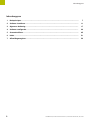 2
2
-
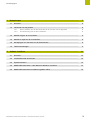 3
3
-
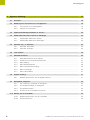 4
4
-
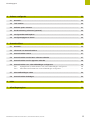 5
5
-
 6
6
-
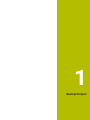 7
7
-
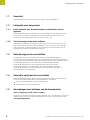 8
8
-
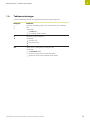 9
9
-
 10
10
-
 11
11
-
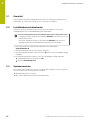 12
12
-
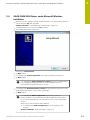 13
13
-
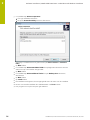 14
14
-
 15
15
-
 16
16
-
 17
17
-
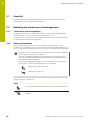 18
18
-
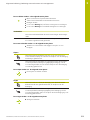 19
19
-
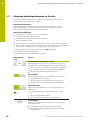 20
20
-
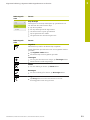 21
21
-
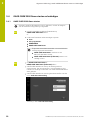 22
22
-
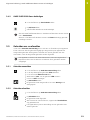 23
23
-
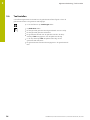 24
24
-
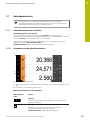 25
25
-
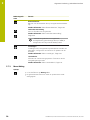 26
26
-
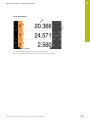 27
27
-
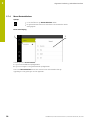 28
28
-
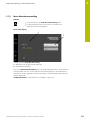 29
29
-
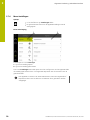 30
30
-
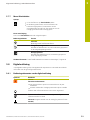 31
31
-
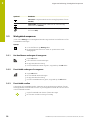 32
32
-
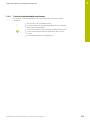 33
33
-
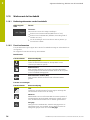 34
34
-
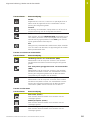 35
35
-
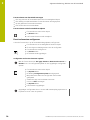 36
36
-
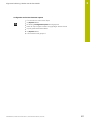 37
37
-
 38
38
-
 39
39
-
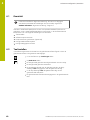 40
40
-
 41
41
-
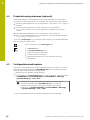 42
42
-
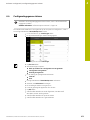 43
43
-
 44
44
-
 45
45
-
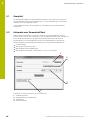 46
46
-
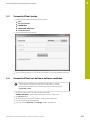 47
47
-
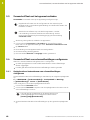 48
48
-
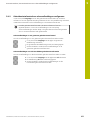 49
49
-
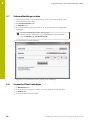 50
50
-
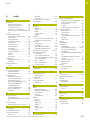 51
51
-
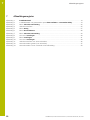 52
52
-
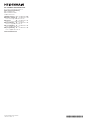 53
53
HEIDENHAIN GAGE-CHEK 2000 Demo (1248580.1.6.x) Handleiding
- Type
- Handleiding
Gerelateerde papieren
-
HEIDENHAIN GAGE-CHEK 2000 (1248580.1.6.x) Handleiding
-
HEIDENHAIN ND 2100G de handleiding
-
HEIDENHAIN ND 1200 QUADRA-CHEK de handleiding
-
HEIDENHAIN ND 1400 de handleiding
-
HEIDENHAIN ND 1300 - V2.1.0 GUIDE de handleiding
-
HEIDENHAIN TNC 620 (81760x-17) Handleiding
-
HEIDENHAIN TNC 620 (81760x-17) Handleiding
-
HEIDENHAIN TNC 640 (34059x-17) Handleiding